
Android Viber Kurtarma: Viber Mesajlarını Kolayca Yedekleyin ve Geri Yükleyin

WhatsApp gibi Viber da mesaj göndermek ve ücretsiz arama yapmak için popüler bir anlık mesajlaşma uygulamasıdır. Kolay kullanımı sayesinde giderek daha fazla kişi akıllı telefon ve tabletlerinde Viber'ı kullanmaktadır. Ancak WhatsApp'ın aksine Viber, sohbet geçmişini otomatik olarak sunucularında veya cihazda saklamaz.
Bazen, örneğin Viber uygulamasındaki "Verileri Temizle" düğmesine yanlışlıkla dokunduğunuzda, önemli Viber konuşmalarınızı yanlışlıkla silebilir veya kaybedebilirsiniz. Bu gibi durumlarda ne yapmalısınız? Android kaybolan Viber mesajlarını nasıl kurtarabilirsiniz? Aşağıda, Android Viber mesajlarınızı yedeklemek ve geri yüklemek için iki çözüm bulunmaktadır.
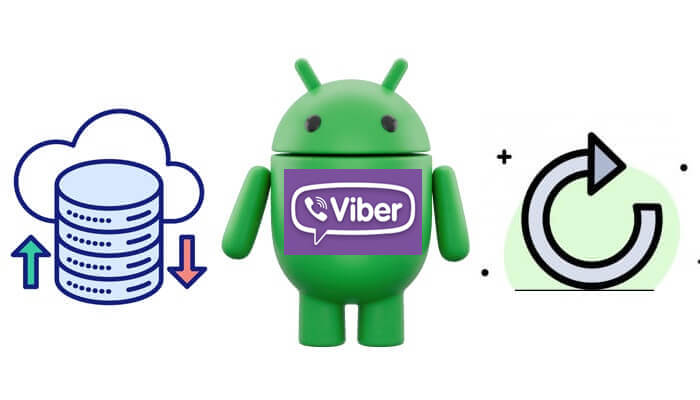
Daha önce de belirtildiği gibi, Viber sohbet geçmişinizi otomatik olarak sunucularına veya cihazınıza kaydetmez. Ancak, manuel olarak yedekleyebilirsiniz. Viber sohbet geçmişinizi yedeklemek için aşağıdaki adımları izleyin; kurulumu tamamladıktan sonra, gelecekte Android mesajlarınızı yedeklemeyi unutma konusunda endişelenmenize gerek kalmayacak.
Adım 1. Android telefonunuzda Viber uygulamasını açın.
Adım 2. "Daha Fazla" (üç yatay çizgi) > "Ayarlar" > "Hesap" > "Viber Yedekleme" bölümüne gidin.
Adım 3. "Yedekle"ye dokunun ve yedekleme konumu olarak "Google Drive"ı seçin.
Adım 4. Bağlanmak istediğiniz Google hesabını seçin ve izinleri verin. İşlem tamamlanana kadar bekleyin.
Adım 1. Viber'ı yükleyin ve Android cihazınızda aynı telefon numarasıyla giriş yapın.
Adım 2. İstendiğinde "Geri Yükle"yi seçin.
Adım 3. Yedeklemenin saklandığı Google hesabını seçin ve "Şimdi Geri Yükle"ye dokunun.

Adım 4. İşlem tamamlandığında sohbetleriniz ve medyalarınız Viber'da tekrar görünecektir.
Android Viber mesajlarını Viber uygulamasında yedekleyip geri yüklemenin yanı sıra, e-postayı kullanarak da Android Viber mesajlarını yedekleyebilir ve yedekleme dosyasını Android cihazınıza geri yükleyebilirsiniz. Ayrıntılı talimatlar aşağıdadır:
Adım 1. Android telefonunuzda Viber uygulamasını açın.
Adım 2. Daha Fazla Seçenek ekranını seçin ve "Ayarlar"ı seçin.
Adım 3. "Aramalar ve mesajlar" seçeneğini seçin.
Adım 4. "E-posta mesajı geçmişi" butonuna dokunun. Yedekleme dosyası oluşturulana kadar bekleyin, ardından dosyayı kendi e-posta hesabınıza veya başka bir e-posta hesabınıza gönderebilirsiniz.
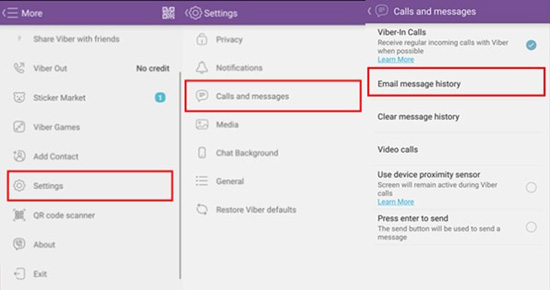
Google Drive'ın aksine, e-posta yedekleri metin dosyaları olarak kaydedilir ve doğrudan Viber'a geri yüklenemez. Ancak, e-posta hesabınıza giriş yapmanız, yedekleme dosyasını indirmeniz ve istediğiniz yerlere kaydetmeniz gerekir.
1. Viber yedekleme dosyası Android nerede saklanır?
Android akıllı telefonlarda Viber geçmişi şu klasörde saklanır: /data/data/com.viber.voip/databases/
2. Viber hesabıma aynı anda iki ayrı cihazdan erişebilir miyim?
Hayır. Viber aynı anda yalnızca bir birincil cihaza (telefon) izin verir. Viber'ı bilgisayarınızda veya tabletinizde kullanabilirsiniz, ancak bunlar aynı hesaba bağlı ikincil cihazlar olarak çalışır.
Sadece Viber mesajlarınızı değil, aynı zamanda tüm Android telefon verilerinizi de güvence altına almak istiyorsanız, Coolmuster Android Backup Manager gibi profesyonel bir araç şiddetle tavsiye edilir.
Coolmuster Android Backup Manager Android cihazınızdaki kişileri, kısa mesajları, arama kayıtlarını, müzikleri, videoları, fotoğrafları, kitapları, uygulamaları ve daha fazlasını bilgisayarınıza yedeklemenizi ve bunları herhangi bir kalite kaybı olmadan yedekten geri yüklemenizi sağlar. Samsung, Xiaomi, OPPO, OnePlus, TECNO, Infinix, Itel, vivo, Motorola ve Honor dahil olmak üzere çeşitli marka ve modellerdeki hemen hemen tüm Android akıllı telefon ve tabletlerle uyumludur.
01 Android Backup Manager'ı bilgisayarınıza yükleyin, ardından Android cihazınızı bir USB kablosu veya Wi-Fi kullanarak bilgisayarınıza bağlayın. Cihazınız tanındığında, yazılım arayüzü görünecektir.

02 "Yedekleme" seçeneğine tıklayın, yedeklemek istediğiniz veri türlerini seçin ve yedeklemeleri bilgisayarınızda kaydetmek için bir konum belirleyin. Seçimlerinizi yaptıktan sonra, Android verilerinizi bilgisayarınıza aktarmak için "Yedekle"ye tıklayın.

01 PC veya Mac Android Yedekleme Yöneticisi'ni açın ve cihazınızı USB aracılığıyla bağlayın. Algılandıktan sonra "Geri Yükle" seçeneğini seçin.
02 Geri yüklemek istediğiniz yedekleme dosyalarını seçin, belirli veri türlerini seçin ve "Geri Yükle"ye tıklayın. Yedeklemeleriniz bilgisayarınızda özel bir klasöre kaydedilmişse, listeye eklemek için "Yedekleme Klasörü Ekle"yi kullanın.

Bu adımları izledikten sonra, yedekleme ve geri yükleme işleminin tamamının görsel olarak anlatıldığı video eğitimimizi de izleyebilirsiniz.
Android Viber mesajlarını kaybetmek can sıkıcı olabilir, ancak doğru yedekleme ve geri yükleme yöntemleriyle önemli sohbetlerinizi güvende tutabilir ve hatta gerektiğinde geri yükleyebilirsiniz. İster otomatik geri yükleme için Google Drive'ı kullanmayı, ister sohbet geçmişinizi ileride başvurmak üzere e-posta yoluyla kaydetmeyi tercih edin, her iki çözüm de konuşmalarınızı korumak için güvenilir yollar sunar.
Tüm Android verilerinizi güvence altına almak için daha kapsamlı bir seçenek arıyorsanız, Coolmuster Android Backup Manager harika bir seçimdir. Tek tıklamayla yedekleme ve geri yükleme özelliği, geniş uyumluluğu ve sıfır kalite kaybıyla verilerinizin güvende kalmasını ve ihtiyaç duyduğunuzda kolayca kurtarılabilmesini sağlar.
Bu kılavuzda tanıtılan yöntemleri uygulayarak artık Android Viber mesajlarınızı kolayca yedeklemek ve geri yüklemek için net bir yol haritasına sahip olacaksınız.
İlgili Makaleler:
Android Viber'dan Silinen Fotoğrafların Nasıl Kurtarılacağına Dair Bir Kılavuz
iPhone'da Silinen Viber Mesajları Nasıl Kurtarılır (Yedeklemeli/Yedeklemesiz)
[Eksiksiz Kılavuz] iPhone/ Android Viber Mesajları Nasıl Silinir





